Windows蓝屏历史
windows 2003 蓝屏 无法开机
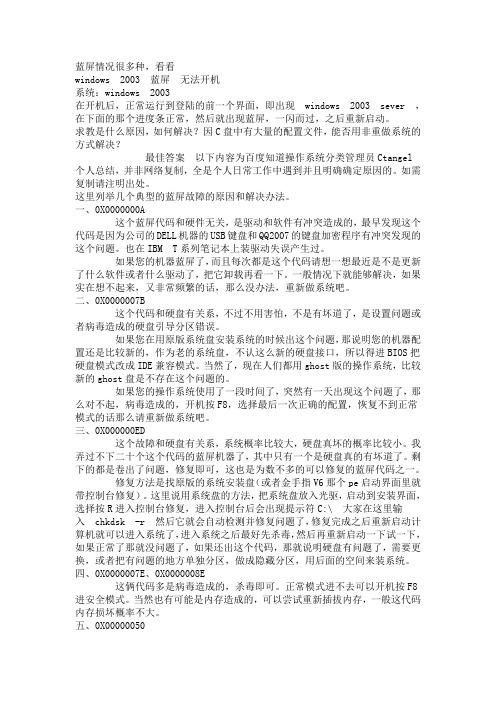
蓝屏情况很多种,看看windows 2003 蓝屏无法开机系统:windows 2003在开机后,正常运行到登陆的前一个界面,即出现 windows 2003 sever ,在下面的那个进度条正常,然后就出现蓝屏,一闪而过,之后重新启动。
求教是什么原因,如何解决?因C盘中有大量的配置文件,能否用非重做系统的方式解决?最佳答案以下内容为百度知道操作系统分类管理员Ctangel个人总结,并非网络复制,全是个人日常工作中遇到并且明确确定原因的。
如需复制请注明出处。
这里列举几个典型的蓝屏故障的原因和解决办法。
一、0X0000000A这个蓝屏代码和硬件无关,是驱动和软件有冲突造成的,最早发现这个代码是因为公司的DELL机器的USB键盘和QQ2007的键盘加密程序有冲突发现的这个问题。
也在IBM T系列笔记本上装驱动失误产生过。
如果您的机器蓝屏了,而且每次都是这个代码请想一想最近是不是更新了什么软件或者什么驱动了,把它卸载再看一下。
一般情况下就能够解决,如果实在想不起来,又非常频繁的话,那么没办法,重新做系统吧。
二、0X0000007B这个代码和硬盘有关系,不过不用害怕,不是有坏道了,是设置问题或者病毒造成的硬盘引导分区错误。
如果您在用原版系统盘安装系统的时候出这个问题,那说明您的机器配置还是比较新的,作为老的系统盘,不认这么新的硬盘接口,所以得进BIOS把硬盘模式改成IDE兼容模式。
当然了,现在人们都用ghost版的操作系统,比较新的ghost盘是不存在这个问题的。
如果您的操作系统使用了一段时间了,突然有一天出现这个问题了,那么对不起,病毒造成的,开机按F8,选择最后一次正确的配置,恢复不到正常模式的话那么请重新做系统吧。
三、0X000000ED这个故障和硬盘有关系,系统概率比较大,硬盘真坏的概率比较小。
我弄过不下二十个这个代码的蓝屏机器了,其中只有一个是硬盘真的有坏道了。
剩下的都是卷出了问题,修复即可,这也是为数不多的可以修复的蓝屏代码之一。
38个经典蓝屏案例及解决方案

38个经典蓝屏案例及解决方案如果碰到蓝屏的问题,最好把蓝屏后的提示信息记下来先,然后对照看问题出在哪里。
1.0x0000000A:IRQL_NOT_LESS_OR_EQUAL错误分析:主要是由有问题的驱动程序,有缺陷或不兼容的硬件与软件造成的.从技术角度讲,表明在内核模式中存在以太高的进程内部请求级别(IRQL)访问其没有权限访问的内存地址.解决方案:请用前面介绍的解决方案中的2 .3 .5 .8 .9方案尝试排除.实例1:在安装windows 2000/XP时出现除检查硬件是否符合兼容性列表外,还应采取以下措施.(1) 在安装启动过程中,当“Setup is inspecting your computer’s hardware configuration”消息出现时按F5键,当得到提示时,指定正确的计算机类型和硬件抽象层(HAL)。
一般用户(只安装了一个CPU),请指定“Standard PC HAL”。
(2) 关闭CMOS设置中所有缓存及映射(shadowing)设置项,即插即用选项以及病毒保护功能。
(3) 断开那些对于电脑启动非必需的硬件,包括网卡,内置调制解调器,声卡,第二块硬盘。
同时检查硬盘的跳线是否设置为主跳线,并检查光驱的跳线是否正确。
(4) 如果是从windows2000升级到windows XP,还需要卸载所有杀毒软件和启动管理软件(比如:Norton GoBack等),并且去掉所有不必要的硬件,断开所有USB设备和打印机。
实例2:在使用windows2000/XP时出现(1)检查最新安装的软件和硬件驱动程序,卸载或禁用它们,推荐使用安全模式来完成这个任务,如果是驱动程序,则推荐使用windows XP的驱动程序返回功能来恢复原有的驱动程序。
(2)如果windows无法启动。
首先尝试使用“最后一次正确配置”来解决问题,如果无效,则按照下面的方法来解决。
★ Windows XP:使用安装光盘进入故障恢复控制台,运行“%systemroot%\system32\restore\rstrui.exe”命令,然后按照提示进行系统还原操作即可.★ Windows 2000:记下蓝屏信息中显示的文件名,找到一台和你的电脑软,硬件配置类似的电脑,打开“注册表编辑器”找到HKEY_LOCAL_MACHINE\ SYSTEM\CurrentControlSet\Services],这里保存了系统中每一个设备.服务的注册信息,请细细查看每条信息,特别是右侧窗格中的“DiskPlayName”,一些驱动程序会在这里标明设备驱动用途的描述,另外,在“ImagePath”键值后面有相应文件名,这也是关注的要点,需要对照你抄下来的文件名。
windows操作系统蓝屏错误对照表五
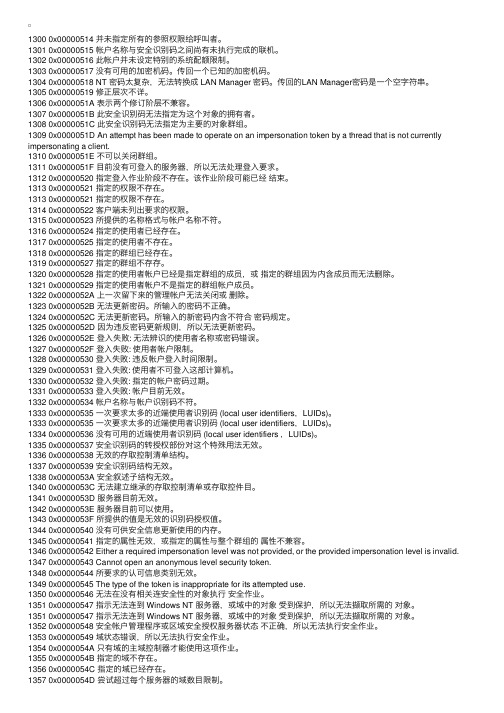
1300 0x00000514 并未指定所有的参照权限给呼叫者。
1301 0x00000515 帐户名称与安全识别码之间尚有未执⾏完成的联机。
1302 0x00000516 此帐户并未设定特别的系统配额限制。
1303 0x00000517 没有可⽤的加密机码。
传回⼀个已知的加密机码。
1304 0x00000518 NT 密码太复杂,⽆法转换成 LAN Manager 密码。
传回的LAN Manager密码是⼀个空字符串。
1305 0x00000519 修正层次不详。
1306 0x0000051A 表⽰两个修订阶层不兼容。
1307 0x0000051B 此安全识别码⽆法指定为这个对象的拥有者。
1308 0x0000051C 此安全识别码⽆法指定为主要的对象群组。
1309 0x0000051D An attempt has been made to operate on an impersonation token by a thread that is not currently impersonating a client.1310 0x0000051E 不可以关闭群组。
1311 0x0000051F ⽬前没有可登⼊的服务器,所以⽆法处理登⼊要求。
1312 0x00000520 指定登⼊作业阶段不存在。
该作业阶段可能已经结束。
1313 0x00000521 指定的权限不存在。
1313 0x00000521 指定的权限不存在。
1314 0x00000522 客户端未列出要求的权限。
1315 0x00000523 所提供的名称格式与帐户名称不符。
1316 0x00000524 指定的使⽤者已经存在。
1317 0x00000525 指定的使⽤者不存在。
1318 0x00000526 指定的群组已经存在。
1319 0x00000527 指定的群组不存存。
1320 0x00000528 指定的使⽤者帐户已经是指定群组的成员,或指定的群组因为内含成员⽽⽆法删除。
学会解决电脑蓝屏问题常见蓝屏错误代码及解决方法

学会解决电脑蓝屏问题常见蓝屏错误代码及解决方法学会解决电脑蓝屏问题:常见蓝屏错误代码及解决方法电脑蓝屏问题是电脑用户经常遇到的一种故障,它会导致电脑无法正常运行,给用户带来很大的不便。
本文将介绍一些常见的蓝屏错误代码,并提供相应的解决方法,旨在帮助读者更好地解决电脑蓝屏问题。
一、错误代码1:0x0000007B该错误代码通常发生在电脑启动时,意味着系统无法访问引导设备。
造成这一错误的原因可能是引导设备驱动程序丢失或损坏。
解决方法如下:1. 检查硬盘连接:确保硬盘的数据线和电源线连接良好。
2. 恢复引导记录:使用Windows安装光盘或U盘启动,选择“修复你的计算机”>“命令提示符”,输入以下命令:bootrec /fixbootbootrec /fixmbrbootrec /rebuildbcd这些命令将修复引导记录和引导配置数据,解决引导设备无法访问的问题。
二、错误代码2:0x00000024该错误代码表示出现了NTFS_FILE_SYSTEM错误,通常与硬盘或文件系统问题有关。
以下是解决方法:1. 检查硬盘错误:打开命令提示符,输入以下命令检查硬盘错误:chkdsk /r C:chkdsk /r D:根据实际情况,将C:和D:替换为你的硬盘分区盘符。
2. 更新驱动程序:访问计算机制造商的官方网站,下载最新的硬盘驱动程序并安装。
3. 调整注册表:按下Win + R组合键打开运行窗口,输入“regedit”并回车,导航至以下路径:HKEY_LOCAL_MACHINE\System\CurrentControlSet\Control\StorageDe vicePolicies在右侧窗口中,将WriteProtect键的值改为0。
三、错误代码3:0x00000050该错误代码指示页面错误,可能是由于硬件损坏、内存问题或驱动程序冲突引起的。
以下是解决方法:1. 检查内存错误:打开命令提示符,输入以下命令检查内存错误:sfc /scannow如果发现错误,系统将尝试修复它们。
Windbg分析Windows蓝屏原因的方法

Windbg 分析Windows蓝屏原因的方法蓝屏是系统崩溃。
操作系统在遇到致命错误导致崩溃时,并不是直接挂掉,而是会记录下当时内存中的数据,将其存储成为dump文件,并用一串蓝屏代码向用户做出提示。
一、如何获取DUMP文件右键点击“我的电脑”,选“属性→高级→启动和故障恢复→设置”,打开“启动和故障恢复”选项卡,在“写入调试信息”下拉列表中选中“小内存转储(64KB)”选项,如图1。
选好后点确定,下次再出现蓝屏时,系统就会存储下dump文件,一般存放位置在系统盘的minidump文件夹下。
(建议在该文件夹上点右键——属性——发送到——桌面快捷方式,以后就能在桌面上找到该文件夹了)小知识:小内存转储内存转储是用于系统崩溃时,将内存中的数据转储保存在转储文件中,供给有关人员进行排错分析使用。
小内存转储,就是只保存内存前64KB的基本空间数据的内存转储文件。
这样可以节省磁盘空间,也方便文件的查看。
选好后点“确定”,这样操作系统在下次出现蓝屏时,就会记录下当时内存中的数据,并存储为dump文件,该文件存放在系统盘的minidump文件夹下。
小知识:Dump文件Dump文件是用来给驱动程序编写人员调试驱动程序用的,这种文件必须用专用工具软件打开,比如使用WinDbg打开。
第二步,下载安装windbg并安装/whdc/devtools/debugging/installx86.mspx第三步,使用windbg诊断蓝屏错误遇到计算机蓝屏后重启,在minidump文件夹下会出现一个以日期为文件名的文件,那就是我们要的了。
接下来打开windbg软件启动,File—>Open Crash Dump,如图:然后找到你的minidump文件夹,dump文件一般是"时间.dmp"打开后就会自动分析了。
分析完后,看最下面,找到probably caused by这一行,如图:那个360AntiArp.sys文件就是问题所在(举例,仅供参考),根据相关的文件名,在硬盘内查找和该文件相关的程序,排除该程序的影响后,确认是否还有蓝屏问题出现。
win7、xp系统蓝屏死机、重启的故障路径和蓝屏代码全解析
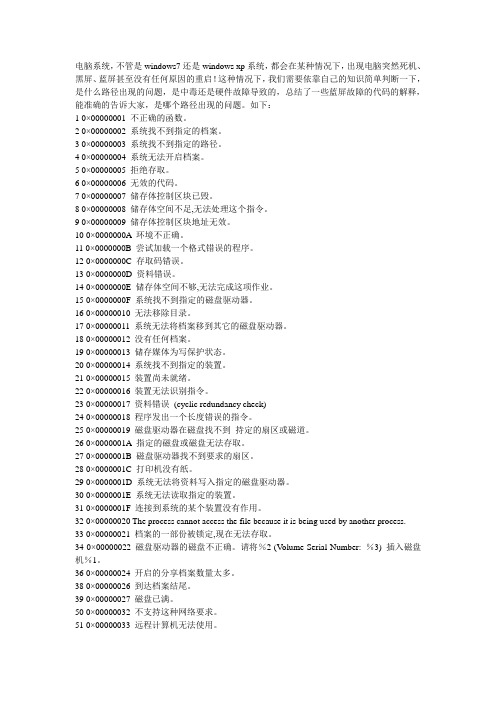
电脑系统,不管是windows7还是windows xp系统,都会在某种情况下,出现电脑突然死机、黑屏、蓝屏甚至没有任何原因的重启!这种情况下,我们需要依靠自己的知识简单判断一下,是什么路径出现的问题,是中毒还是硬件故障导致的,总结了一些蓝屏故障的代码的解释,能准确的告诉大家,是哪个路径出现的问题。
如下:1 0×00000001 不正确的函数。
2 0×00000002 系统找不到指定的档案。
3 0×00000003 系统找不到指定的路径。
4 0×00000004 系统无法开启档案。
5 0×00000005 拒绝存取。
6 0×00000006 无效的代码。
7 0×00000007 储存体控制区块已毁。
8 0×00000008 储存体空间不足,无法处理这个指令。
9 0×00000009 储存体控制区块地址无效。
10 0×0000000A 环境不正确。
11 0×0000000B 尝试加载一个格式错误的程序。
12 0×0000000C 存取码错误。
13 0×0000000D 资料错误。
14 0×0000000E 储存体空间不够,无法完成这项作业。
15 0×0000000F 系统找不到指定的磁盘驱动器。
16 0×00000010 无法移除目录。
17 0×00000011 系统无法将档案移到其它的磁盘驱动器。
18 0×00000012 没有任何档案。
19 0×00000013 储存媒体为写保护状态。
20 0×00000014 系统找不到指定的装置。
21 0×00000015 装置尚未就绪。
22 0×00000016 装置无法识别指令。
23 0×00000017 资料错误(cyclic redundancy check)24 0×00000018 程序发出一个长度错误的指令。
45个典型电脑蓝屏案例一一电脑主板维修工具_电脑维修培训网

45个典型电脑蓝屏案例一一电脑主板维修工具_电脑维修培训网45个典型电脑蓝屏案例一一电脑主板维修工具_电脑维修培训网绿色蓝色红色桃红色黑色褐色 2010年7月12日星期一 10:31:22 星期一高级搜索|网站地图|TAG标签|RSS订阅【设为首页】【加入收藏】电脑维修培训网行业资讯电脑维修培训笔记本电脑维修培训电脑维修培训学校电脑故障维修工具搜索google搜索站内搜索搜索热门标签:电脑维修工具大山子电脑维修望京上门电脑维修电脑维修软文酒仙桥电脑维修望京电脑维修电脑维修视频教程电脑维修视频厦门电脑维修望京电脑维修公司当前位置: 电脑维修培训 > 维修工具 > 45个典型电脑蓝屏案例一一电脑主板维修工具时间:2010-05-17 23:12来源:未知作者:admin 点击:次45个典型电脑蓝屏案例一一蓝屏,电脑,典型1. 0x0000000a:irql_not_less_or_equal◆错误分析:次如果由无问题的驱动法式,无缺陷或不兼容的软件取软件形成的。
从手艺角度讲,剖明正在内核模式外具无以太高的历程内部请求级别(irql)拜候其没无权限拜候的内存地45个典型电脑蓝屏案例一一蓝屏,电脑,典型1.0x0000000a:irql_not_less_or_equal◆错误分析:次如果由无问题的驱动法式,无缺陷或不兼容的软件取软件形成的。
从手艺角度讲,剖明正在内核模式外具无以太高的历程内部请求级别(irql)拜候其没无权限拜候的内存地址。
◇处置方案:请用前面引见的处置方案外的2、3、5、8、9方案考试考试解除。
实例1:正在安拆windows2000/xp时呈现除检查软件可否合适兼容性列表外,还当采纳以下法子。
(1)正在安拆启动过程外,当“setupisinspectingyourcomputershardwareconfiguration”动静呈现时按f5键,当获得提醒时,指定准确的计较机类型和软件笼统层(hal)。
windows操作系统蓝屏错误对照表三

201 0x000000C9 操作系统⽆法执⾏ %1。
202 0x000000CA 操作系统⽆法执⾏ %1。
203 0x000000CB 系统找不到输⼊的环境选项。
\r205 0x000000CD 在指令⼦⽬录下,没有任何⾏程有信号副处理程序。
206 0x000000CE ⽂件名称或扩展名太长。
207 0x000000CF ring 2 堆栈使⽤中。
207 0x000000CF ring 2 堆栈使⽤中。
208 0x000000D0 输⼊的通⽤档名字元 * 或 ? 不正确,或指定太多的通⽤檔名字元。
209 0x000000D1 所传送的信号不正确。
210 0x000000D2 ⽆法设定信号处理程序。
212 0x000000D4 区段被锁定,⽽且⽆法重新配置。
214 0x000000D6 附加到此程序或动态连结模块的动态连结模块太多。
215 0x000000D7 Can't nest calls to LoadModule.230 0x000000E6 The pipe state is invalid.231 0x000000E7 所有的 pipe instances 都在忙碌中。
232 0x000000E8 The pipe is being closed.233 0x000000E9 No process is on the other end of the pipe.234 0x000000EA 有更多可⽤的资料。
240 0x000000F0 作业阶段被取消。
254 0x000000FE 指定的延伸属性名称⽆效。
255 0x000000FF 延伸的属性不⼀致。
259 0x00000103 没有可⽤的资料。
266 0x0000010A ⽆法使⽤ Copy API。
267 0x0000010B ⽬录名称错误。
275 0x00000113 延伸属性不适⽤于缓冲区。
276 0x00000114 在外挂的档案系统上的延伸属性档案已经毁损。
windows 经典蓝屏分析

Windows经典蓝屏分析可以说Windows的蓝屏可是历史悠久了,当我们遇到蓝屏时应该首先要做到不要被吓到,找到问题的根源然后解决它才是上策。
一、蓝屏时的解决办法◆错误分析:有问题的内存(包括屋里内存、二级缓存、显存)、不兼容的软件(主要是远程控制和杀毒软件)、损坏的NTFS卷以及有问题的硬件(比如: PCI插卡本身已损坏)等都会引发这个错误.◇ 解决方案:请使用下面介绍的常规解决方案中与内存、软件、硬件、硬盘等相关的方案进行排除.1.重启有时只是某个程序或驱动程序一时犯错, 重启后他们会改过自新.2.新硬件首先, 应该检查新硬件是否插牢, 如果确认没有问题, 将其拔下, 然后换个插槽试试, 并安装最新的驱动程序.3.新驱动和新服务如果刚安装完某个硬件的新驱动, 或安装了某个软件, 而它又在系统服务中添加了相应项目,比如:杀毒软件、CPU降温软件、防火墙软件等, 在重启或使用中出现了蓝屏故障, 请到安全模式来卸载或禁用它们.4.检查病毒查杀病毒,同时一些木马间谍软件也会引发蓝屏, 所以最好再用相关工具进行扫描检查.5.检查BIOS和硬件兼容性对于新装的电脑经常出现蓝屏问题, 应该检查并升级BIOS到最新版本, 同时关闭其中的内存相关项, 比如:缓存和映射.6. 检查系统日志在开始–>菜单中输入:EventVwr.msc, 回车出现”事件查看器”, 注意检查其中的”系统日志”和”应用程序日志”中表明”错误”的项.7.查询停机码把蓝屏中密密麻麻的E文记下来, 接着到其他电脑中上网, 进入微软帮助与支持网站?, 在左上角的”搜索(知识库)”中输入停机码, 如果搜索结果没有适合信息, 可以选择”英文知识库”在搜索一遍. 一般情况下, 会在这里找到有用的解决案例. 另外, 在baidu、Google等搜索引擎中使用蓝屏的停机码或者后面的说明文字为关键词搜索, 往往也会有以外的收获.8.最后一次正确配置一般情况下, 蓝屏都出现于更新了硬件驱动或新加硬件并安装其驱动后, 这时Windows 2K/XP提供的”最后一次正确配置”就是解决蓝屏的快捷方式. 重启系统, 在出现启动菜单时按下F8键就会出现高级启动选项菜单, 接着选择”最后一次正确配置”.9.安装最新的系统补丁和Service Pack有些蓝屏是Windows本身存在缺陷造成的, 应此可通过安装最新的系统补丁和Service Pack来解决.二、做个蓝屏实验试验平台:基于VMware虚拟机的Windows XP SP2操作系统(当然没有虚拟机,如果你愿意的话也可以在你的爱机上亲自实战下……)工具:Process Explorer 11.0一下是一些实验做的截图:(1)选择我的电脑——>属性——>高级——>启动和故障恢复——>设置,将系统失败标题栏内的默认选择的“自动重新启动”反选。
史上最详细的win10蓝屏错误代码大全详解

史上最详细的win10蓝屏错误代码⼤全详解[⽂章导读] 蓝屏是操作系统为了保护硬件⽽产⽣的蓝屏,但蓝屏代码有上百种,有些⽹友对于蓝屏代码⽐较头疼,下⾯⼩编给⼤家分享史上最全的蓝屏代码⼤全。
蓝屏是操作系统为了保护硬件⽽产⽣的蓝屏,但蓝屏代码有上百种,有些⽹友对于蓝屏代码⽐较头疼,下⾯⼩编给⼤家分享史上最全的蓝屏代码⼤全。
⼀个死机(BSOD)的蓝屏,技术上称为⼀个STOP错误,若在Windows遭受了严重的错误,被迫“停”的问题。
在任何Windows 操作系统中都会出现BSOD错误,包括Windows 10,Windows8,Windows 7,Windows Vista,Windows XP甚⾄Windows 98/95。
由于蓝屏错误让您别⽆选择,只能重新启动,故障排除可能很困难。
幸运的是,⼏乎每个STOP错误都包含⼀个基于⼗六进制的STOP代码,可⽤于研究修复程序。
以下是关于单个STOP错误信息,包括每个STOP代码的含义以及我们在其他地⽅找到的关于该蓝屏错误的任何故障排除信息。
提⽰:下⾯的所有停⽌代码都按顺序列出。
如果仍有问题,可以尝试使⽤浏览器的页⾯搜索功能搜索BSOD错误代码(通常使⽤Ctrl + F 键盘快捷键调⽤)。
STOP代码蓝屏的原因00000001BSOD意味着APC状态指数存在不匹配。
BSOD错误代码0x00000001也可能在同⼀蓝⾊屏幕上显⽰“APC_INDEX_MISMATCH”。
0x00000002这种BSOD并不常见。
BSOD错误代码0x00000002也可能在同⼀蓝⾊屏幕上显⽰“DEVICE_QUEUE_NOT_BUSY”。
0x00000003这种BSOD并不常见。
蓝屏错误代码0x00000003也可能在同⼀蓝屏上显⽰“INVALID_AFFINITY_SET”。
0x00000004这种BSOD并不常见。
BSOD错误代码0x00000004也可能在同⼀蓝⾊屏幕上显⽰“INVALID_DATA_ACCESS_TRAP”。
Windows XPVistaWindows 7常见蓝屏故障分析

当您在运行Microsoft Windows 2000/XP/Server 2003、Microsoft Windows Vista/Server 2008、Microsoft Windows 7操作系统时,Windows可能会突然停止正常运行,并显示一副含有下述字样的蓝色背景错误信息画面:A problem has been detected and Windows has been shut down to prevent damage to your computer.……此蓝色背景错误信息画面一般简称为“蓝屏(Blue Screen)”或“停止屏(Stop Error Screen)”,它可能会长时间停留在显示屏;也可能会在短时间显示之后自动重新启动计算机。
如果Windows因系统设置故障、软件故障、硬件故障、驱动程序故障、网络故障等各种类型的故障产生了严重的错误,引起Windows无法继续维持正常运行,Windows出于避免用户数据丢失及损坏计算机的考虑,将自动停止运行并显示“蓝屏”错误信息。
在默认的系统设置中,Windows 2000遇到“蓝屏”故障后“蓝屏”错误信息将长时间停留在显示屏,直到您关闭或重新启动计算机;Windows XP及后续版本的Windows遇到“蓝屏”故障后“蓝屏”错误信息将在短时间显示之后自动重新启动计算机。
“ 蓝屏”故障发生后是否自动重新启动计算机取决于“启动与故障恢复”设置。
您可以在“控制面板”中打开“系统”属性,切换至“高级”选项卡(如果是Windows Vista及Windows 7,请在“系统”属性左上方的工具栏中选择“高级系统设置”,确认用户帐户控制(UAC)安全提示,然后再切换至“高级”选项卡),在“高级”选项卡中打开“启动与故障恢复”。
您可以在“启动与故障恢复”的选项中找到“自动重新启动”复选框,如果此复选框没有选中,Windows遇到“蓝屏”故障后“蓝屏”错误信息就将长时间停留在显示屏(Windows 2000的默认设置);如果此复选框被选中,“蓝屏”错误信息就将在短时间显示之后自动重新启动计算机(Windows XP及后续版本的Windows的默认设置)。
电脑蓝屏错误代码记不住怎么办?教你查看蓝屏日志
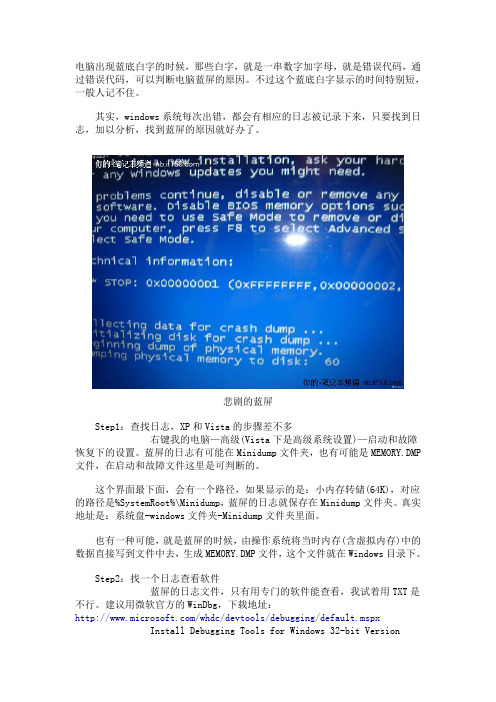
电脑出现蓝底白字的时候,那些白字,就是一串数字加字母,就是错误代码,通过错误代码,可以判断电脑蓝屏的原因。
不过这个蓝底白字显示的时间特别短,一般人记不住。
其实,windows系统每次出错,都会有相应的日志被记录下来,只要找到日志,加以分析,找到蓝屏的原因就好办了。
悲剧的蓝屏Step1:查找日志,XP和Vista的步骤差不多右键我的电脑—高级(Vista下是高级系统设置)—启动和故障恢复下的设置。
蓝屏的日志有可能在Minidump文件夹,也有可能是MEMORY.DMP文件,在启动和故障文件这里是可判断的。
这个界面最下面,会有一个路径,如果显示的是:小内存转储(64K),对应的路径是%SystemRoot%\Minidump,蓝屏的日志就保存在Minidump文件夹。
真实地址是:系统盘-windows文件夹-Minidump文件夹里面。
也有一种可能,就是蓝屏的时候,由操作系统将当时内存(含虚拟内存)中的数据直接写到文件中去,生成MEMORY.DMP文件,这个文件就在Windows目录下。
Step2:找一个日志查看软件蓝屏的日志文件,只有用专门的软件能查看,我试着用TXT是不行。
建议用微软官方的WinDbg,下载地址:/whdc/devtools/debugging/default.mspxInstall Debugging Tools for Windows 32-bit VersionInstall Debugging Tools for Windows 64-bit Version这两个分别对应32位与64位的系统,点进去下载最新的版本即可。
Step3:查看日志运行WinDbg—open crash dump,可以打开日志文件,这个时候可以看到蓝屏日志,也就是蓝屏时候的错误代码。
但是,这时候还看不到是哪个程序引起蓝屏的。
还需要在WinDbg下方输入!analyze -v,记得带上感叹号,这时会显示全部的日志文件。
蓝屏的进化—从windows98到windows8

蓝屏的进化—从windows98到windows8蓝屏的进化—从windows98到windows81,不同蓝屏代码的含义蓝屏是Windows系统本身经典的故障界面:一道蓝色的屏幕,对于中文用户而言,上面的一行行英文信息阅读起来无异于天书。
这些故障原因复杂,不同的代码表达了不止100种可能引走邑故障的信息,连网管也会感觉头痛。
在微软的技术资料中也给出了这些信息的“翻译”,诸如:0 0x0000作业完成。
Ox0001不正确的函数。
Ox0002系统找不到指定的档案。
Ox0003系统找不到指定的路径。
Ox0004系统无法开启档案。
Ox0005拒绝存取。
Ox0006无效的代码。
Ox0007存储体控制区块已毁。
Ox0008存储体空间不足,无法处理这个指令。
Ox0009存储体控制区块地址无效。
但是很少有人能通过比对代码直接找到问题的解决办法。
好在这个故障并不那么容易出现。
如果之前硬件一直运行稳定,那么系统和软件导致问题出现的概率就较大。
了解故障发生之前的状况很重要,这有助子判断引起蓝屏的直接原因。
确认这个原因,采取针对措施即可排除故障。
蓝屏代码和上面提示的文件信息也能提供帮助。
对于软件引起的蓝屏故障,可通过软件和插件的卸载及垃圾文件的清理来解决;如果之前安装了新的驱动程序,则卸载新驱动,恢复之前的i日驱动。
如果开启了系统还原,可尝试还原系统。
终极策略则是重装或一键还原系统。
自己遇到的蓝屏故障都不太严重,重启之后系统就正常了。
一个可重现的蓝屏故障是这样的:当我没有关闭自己的“wlwh.exe”程序(这个程序关闭前有个确认对话框,如图1-28所示),而直接从开始菜单选择关机,并且不等电脑关闭,直接合上笔记本的屏幕,就会出现蓝屏。
仔细阅读蓝屏信息提示,说可能是某某文件引起的故障。
可从故障触发的过程看,跟这个文件也没什么关系。
只要在关机前退出wlwh.exe程序,执行关机命令后,合上屏幕就不会出现此蓝屏现象。
蓝屏

--------------------------------------------------------------------------------
这篇文章中的信息适用于:
?Microsoft Windows Server 2003 Web Edition?Microsoft Windows Server 2003 Standard Edition?Microsoft Windows Server 2003 Enterprise Edition?Microsoft Windows Server 2003 Datacenter Edition?Microsoft Windows Server 2003, Enterprise Edition for Itanium-based Systems?Microsoft Windows Server 2003, Datacenter Edition for Itanium-Based Systems?Microsoft Windows 2000 Professional Edition?Microsoft Windows 2000 Advanced Server?Microsoft Windows 2000 Datacenter Server?Microsoft Windows 2000 Server
当您在安装有 Service Pack 1(SP1)或Service Pack 2(SP2)的Microsoft Windows XP操作系统中安装Service Pack 3(SP3)更新时,您可能会在安装过程中或在安装后遇到下列问题:
1.当您试图为Windows XP安装SP3正式版时,安装程序提示您必须首先卸载测试版的SP3再安装正式版SP3;
Windows蓝屏历史

Windows蓝屏历史idos运行win95天天蓝屏。
好了,现在开始。
注:有些是网上搜集的,有些是自己的。
首先说win2.03:相信大家还记得2.03启动时的乱码吧?如果是实体机运行每出现一堆乱码,主机就叫一声。
win3.x:每按一次ctrl ait del就蓝一次,第一次用想开任务管理器,结果按这三个键吓住了。
不过它可以通过蓝屏结束无响应的任务或重启。
那时的是中文的。
Win95:中文蓝屏废了,就成了乱码,目前还没有发现95的正常蓝屏。
之后的蓝屏都是英文的,这样才可以显示信息。
Win98:蓝屏成了英文的。
有些错误提示都用蓝屏提示,还有system is busy(电脑累)和warning(警告)。
(在98下用IE6开很多网页,一按Ctrl ait del就是system is busy.)Win2000:蓝屏信息更加全面,更加“恐怖”,使用的是cmd中的点阵字体。
有解决方案和错误代码。
(这是bochs中出现的,原因是忘了关i440support.0x7B。
)WinME:与98相比做了一些小改动。
WinXP/Vista/7:XP之后更换了蓝屏字体,信息比2000也更全,Vista后还有收集crash dump 的提示。
(图为我在Windows7下乱用xuetr结束进程的结果。
)Win8/8.1/10:终于回到了中文蓝屏。
分为错误提示,收集进度,错误代码三个部分,同时还有一个:(的符号。
进入开始界面后会有错误提示,同Vista/7进入桌面后的错误提示。
我觉得这个蓝屏更加人性化,再也不是一堆英文字了。
一个苦瓜脸符号:(,还有温馨的中文提示,并且会在一定时间后自动重启,让小白在面对蓝屏时也不在惊慌失措!。
如何查看上一次的蓝屏信息

如何查看上一次的蓝屏信息
推荐文章
win10系统可以开启蓝屏记录查看错误信息吗热度: win10电脑怎么样查看蓝屏信息避免蓝屏热度:Win7系统如何让电脑蓝屏时显示详细错误信息热度:计算机信息系统维护管理论文热度:计算机信息管理相关专业论文范文热度:
在电脑的使用过程中,有时会出现蓝屏问题。
但对于那个蓝色的界面,很多用户都颇感陌生,不知道该如何处理。
这里,店铺就教大家如何来查看上一次的蓝屏信息,”对症下药“。
查看上一次的蓝屏信息的方法
在蓝屏发生后,BlueScreenView工具无疑成了处理蓝屏的利器。
你可以通过它看到蓝屏发生的原因和错误代码。
下载工具后,打开主界面,功能一目了然。
我们首先要在上方的栏中选中出现蓝屏的转储文件(看时间就好啦)
随后,下方的栏中就出现了导致问题的驱动文件,我们可以从中分析原因。
当然,如果你是电脑小白的话,有更便捷的方法哦!我们双击刚刚选中的文件,弹出详细信息窗口。
其中最重要的就是”程序错误检查代码“一栏了。
我们把这栏的代码复制下来,到百度上一搜!呵呵,解决方案来啦。
在详细信息的另一栏”驱动程序所导致“中,我们可以看到导致蓝屏的驱动程序,由此”对症下药“,解决蓝屏问题。
其实蓝屏不可怕,轻松查看xpwin7蓝屏日志找病因

其实蓝屏不可怕,轻松查看xpwin7蓝屏日志找病因Win7亲测 XP未尝试虽然现在的电脑蓝屏次数越来越少,尤其最近的win7更是表现优秀,但是如果偶尔出现了蓝屏,电脑又会自动重启,重启后电脑屏幕会提示蓝屏的相关信息,此时如果你没有来得及查看,你也可以进入windows(此处以win7为例)的“事件查看器”(位置为:控制面板–系统和安全–管理工具—事件查看器—-查看windows日志)。
在“事件查看器”中你将也会看到出错的系统信息,一般提示的信息如下:“已将转储的数据保存在:**文件夹中的.dmp文件中。
”这些以.dmp文件是什么文件呢?它们是windows的内存转储文件,在windows系统中,“小内存转储”文件保存在%SystemRoot%\Minidump 文件夹中,它只记录有发生蓝屏死机时的关键信息;“核心内存转储”及“完全内存转储”文件则直接保存在%SystemRoot%\MEMORY.DMP文件夹中,它们分别记录有发生蓝屏死机时的核心内存信息和完整的内存信息。
下面你就可以打开这些文件以查看你的蓝屏的相关的信息了。
但是一个问题又来了,如何打开这些以.dmp为后缀的文件呢?Windows本身不提供打开此种文件的工具,用“记事本”也无法打开。
怎么办呢?有一个Debugging Tools工具可以解决这个问题,请点击下面的链接进行下载:/download/symbols/debuggers/d bg_x86_6.11.1.404.msi 或者访问以下网站,选择自己合适的工具(新版的,已经可以查看win8 rp版本)/en-us/windows/hardware/gg463009.aspx下载安装后,启动Debugging Tools,在程序主菜单中选择“File(文件)”-“Open Crash Dump(打开内存转储文件)”,选择路径,打开.DMP文件即可。
打开之后,只要注意最后一行中出现“Probably caused by:”如下图:具体可以参考微软的支持与帮助:/?ln=zh-cn 或者使用微软的Bing搜索资料。
如何查看WIN10蓝屏日志

如何查看WIN10蓝屏日志近来许多网友在学习了电脑蓝屏处理方式后,都表示经常记不住蓝屏显示的错误代码。
别慌,今天店铺就告诉大家如何查看WIN10日志,希望能够帮到大家。
如何查看WIN10蓝屏日志电脑蓝屏后重启后,我们首先应该去查一下“事件查看器”看看电脑故障,非正常关机的事件日志。
如图点击此电脑右键-管理-进入计算机管理。
在计算机管理中点击系统工具下面的事件查看器。
在Windows日志中,查看系统日志,以时间为准,找到刚刚蓝屏重启那一刻所出现的错误日志。
打开这些错误日志,可以看到系统意外关闭的时间,若这种错误的日志有好几个,一个个查看,综合查看结果并分析。
若查看所有错误日志没有发现是非系统,其它软件造成的原因,那么我们还可以对Windows蓝屏时会自动生成一个转储DMP文件,这个文件一般都是默认保存在系统Windows目录下面。
我们可以直接搜索这个文件名MEMORY.DMP,但这个DMP文件在使用系统软件是无法打开的,需要使用到微软的Debugging Tools的分析工具来打开。
42蓝屏DMP文件分析工具Debugging Tools怎么用?可以在百度中搜索Debugging Tools下载安装,需要注意的是:在执行Debugging Tools的Windbg.exe文件时需要以管理员身份执行。
打开Debugging Tools后,点击File-Open Crash Dump,选择Windows下面的MEMORY.DMP文件打开。
在故障检验分析Bugcheck Analysis中,出现ERROR错误,Module load completed but symbols could not be loaded for NETwew00.sys,NETwew00.sys文件不能被加载。
可以判断是加载这个文件的时候导致蓝屏的。
这时我们可以将这个NETwew00.sys在百度中搜索一下相关资料,这是一个显卡的驱动的部件,那么可以试着找到解决这个Windows蓝屏的方法,当然这个过程很有可能不顺利,最终有可能还没有解决蓝屏问题,因为导致蓝屏的原因多种多样的。
怎样利用BlueScreenView查看电脑最近蓝屏原因

怎样利用BlueScreenView查看电脑最近蓝屏原因电脑蓝屏的原因有很多,我们除了可以通过代码来发现问题,还有其他方法么?这里小编再给大家推荐一个软件么,这款软件可以直接读取电脑的蓝屏记录,同时可以显示跟蓝屏故障出现相关的文件!利用BlueScreenView查看电脑最近蓝屏原因的方法首先百度搜索“Nirsoft”,进入其官网然后在页面内搜索“BlueScreenView”(一般在页面软件目录的最后一个),然后点击进入,进入专属BlueScreenView的软件主页后,点击Download links are on the bottom of this page 进入真正的下载页面请对应自己的系统来按照图中指示下载对应的软件页面的下端还有语言包可以下载,请下载图中所示的,为中文简体将语言包和软件放在同一目录下就好,这时候打开软件就是中文界面了然后即可以点击蓝屏记录,看到蓝屏原因了。
相关阅读:电脑蓝屏错误代码0X0000000 操作完成0X0000001 不正确的函数0X0000002 系统找不到指定的文件0X0000003 系统找不到指定的路径0X0000004 系统无法打开文件0X0000005 拒绝存取0X0000006 无效的代码0X0000007 内存控制模块已损坏0X0000008 内存空间不足,无法处理这个指令0X0000009 内存控制模块位址无效0X000000A 环境不正确0X000000B 尝试载入一个格式错误的程序0X000000C 存取码错误0X000000D 资料错误0X000000E 内存空间不够,无法完成这项操作0X000000F 系统找不到指定的硬盘0X0000010 无法移除目录0X0000011 系统无法将文件移到其他的硬盘0X0000012 没有任何文件0X0000019 找不到指定扇区或磁道0X000001A 指定的磁盘或磁片无法存取0X000001B 磁盘找不到要求的装置0X000001C 打印机没有纸0X000001D 系统无法将资料写入指定的磁盘0X000001E 系统无法读取指定的装置0X000001F 连接到系统的某个装置没有作用0X0000021文件的一部分被锁定,现在无法存取0X0000024 开启的分享文件数量太多0X0000026 到达文件结尾0X0000027 磁盘已满0X0000036 网络繁忙0X000003B 网络发生意外的错误0X0000043 网络名称找不到0X0000050 文件已经存在0X0000052 无法建立目录或文件0X0000053 INT24失败(什麼意思?还请高手指点站长一二) 0X000006B 因为代用的磁盘尚未插入,所以程序已经停止0X000006C 磁盘正在使用中或被锁定0X000006F 文件名太长0X0000070 硬盘空间不足0X000007F 找不到指定的程序0X000045B 系统正在关机0X000045C 无法中止系统关机,因为没有关机的动作在进行中0X000046A 可用服务器储存空间不足0X0000475 系统BIOS无法变更系统电源状态0X000047E 指定的程序需要新的windows版本0X000047F 指定的程序不是windwos或ms-dos程序0X0000480 指定的程序已经启动,无法再启动一次0X0000481 指定的程序是为旧版的 windows所写的0X0000482 执行此应用程序所需的程序库文件之一被损0X0000483 没有应用程序与此项操作的指定文件建立关联0X0000484 传送指令到应用程序无效0X00005A2 指定的装置名称无效0X00005AA 系统资源不足,无法完成所要求的服务0X00005AB系统资源不足,无法完成所要求的服务0X00005AC系统资源不足,无法完成所要求的服务110 0x006E 系统无法开启指定的装置或档案。
- 1、下载文档前请自行甄别文档内容的完整性,平台不提供额外的编辑、内容补充、找答案等附加服务。
- 2、"仅部分预览"的文档,不可在线预览部分如存在完整性等问题,可反馈申请退款(可完整预览的文档不适用该条件!)。
- 3、如文档侵犯您的权益,请联系客服反馈,我们会尽快为您处理(人工客服工作时间:9:00-18:30)。
Windows蓝屏历史
idos运行win95天天蓝屏。
好了,现在开始。
注:有些是网上搜集的,有些是自己的。
首先说win2.03:
相信大家还记得2.03启动时的乱码吧?如果是实体机运行
每出现一堆乱码,主机就叫一声。
win3.x:
每按一次ctrl ait del就蓝一次,第一次用想开任务管理器,结果按这三个键
吓住了。
不过它可以通过蓝屏结束无响应的任务或重启。
那时的是中文的。
Win95:
中文蓝屏废了,就成了乱码,目前还没有发现95的正常蓝屏。
之后的蓝屏都是英文的,这样才可以显示信息。
Win98:
蓝屏成了英文的。
有些错误提示都用蓝屏提示,还有system is busy(电脑累)和warning(警告)。
(在98下用IE6开很多网页,一按Ctrl ait del就是system is busy.)
Win2000:
蓝屏信息更加全面,更加“恐怖”,使用的是cmd中的点阵字体。
有解决方案和错误代码。
(这是bochs中出现的,原因是忘了关i440support.0x7B。
)
WinME:与98相比做了一些小改动。
WinXP/Vista/7:
XP之后更换了蓝屏字体,信息比2000也更全,Vista后还有收集crash dump 的提示。
(图为我在Windows7下乱用xuetr结束进程的结果。
)
Win8/8.1/10:
终于回到了中文蓝屏。
分为错误提示,收集进度,错误代码三个部分,同时还有一个:(的符号。
进入开始界面后会有错误提示,同Vista/7进入桌面后的错误提示。
我觉得这个蓝屏更加人性化,再也不是一堆英文字了。
一个苦瓜脸符号:(,还有温馨的中文提示,并且会在一定时间后自动重启,让小白在面对蓝屏时也不在惊慌失措!。
